|
Vea cómo registrar un nuevo recorrido:
1.
|
 En la barra de herramientas de la pantalla principal, accione la flecha ubicada al lado del botón En la barra de herramientas de la pantalla principal, accione la flecha ubicada al lado del botón  y seleccione la opción Recorrido. y seleccione la opción Recorrido.
|
2.
|
En la pantalla que será presentada, seleccione el tipo de curso que clasificará al recorrido que será registrado y guarde la selección.
|
3.
|
En este momento, la pantalla de datos del recorrido se abrirá:
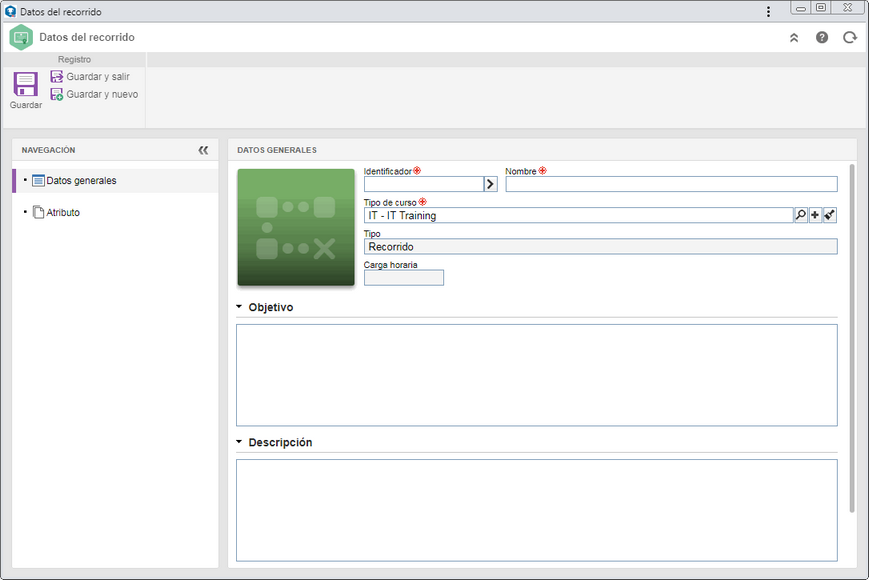
|
4.
|
En la sección Datos generales están disponibles los siguientes campos:
Campo
|
Imagen
|
Presenta la imagen estándar de SE Suite para recorridos. Para modificarla, haga clic sobre ella y en la pantalla que será presentada, seleccione una de las imágenes disponibles o utilice el botón "Upload de archivo" para agregar una imagen personalizada. El archivo con la imagen personalizada del recorrido, debe tener una de las siguientes extensiones: .jpg, .jpeg, .png o .gif.
|
Identificador
|
Informe un número o sigla para identificar el recorrido, o, utilice la flecha ubicada al lado de este campo para generar un identificador automático.
Si en el tipo que clasifica el recorrido fue configurado la utilización de máscara de identificación, en el momento de generar el identificador automático, será mostrada la respectiva máscara. El identificador generado por medio de la máscara solo podrá ser editado, si la opción "Permitir modificar identificador" está marcada en la pantalla de datos del tipo del recorrido.
|
Nombre
|
Informe un nombre para el recorrido que está siendo registrado.
|
Tipo de curso
|
Presenta el tipo de curso seleccionado anteriormente, siendo posible editarlo. En este caso, seleccione el tipo que deberá clasificar al recorrido. Utilice los demás botones al lado del campo, para incluir un nuevo tipo para clasificar el curso y limpiar el campo.
|
Tipo
|
Presenta el tipo del registro que está siendo realizado. En este caso, "Recorrido".
|
Carga horaria
|
Presenta el resultado de la suma de las cargas horarias de los cursos asociados al recorrido que está siendo registrado.
|
Objetivo
|
Informe el objetivo que se espera alcanzar con el recorrido.
|
Descripción
|
Registre información importante sobre el recorrido.
|
|
5.
|
La sección Datos generales  Atributos solo será presentada en el panel de navegación, si en la pestaña Atributo de la pantalla de datos del tipo que clasifica el recorrido, fue asociado al menos un atributo. En este caso, informe los valores de los atributos presentados. Aquellos que sean requeridos deben tener, en obligatorio, sus valores llenos. Ya los atributos bloqueados serán llenados por el sistema con el valor estándar definido en el momento de su asociación al tipo del curso. La forma de llenar un atributo, varía de acuerdo con las configuraciones establecidas en el momento de su registro. Atributos solo será presentada en el panel de navegación, si en la pestaña Atributo de la pantalla de datos del tipo que clasifica el recorrido, fue asociado al menos un atributo. En este caso, informe los valores de los atributos presentados. Aquellos que sean requeridos deben tener, en obligatorio, sus valores llenos. Ya los atributos bloqueados serán llenados por el sistema con el valor estándar definido en el momento de su asociación al tipo del curso. La forma de llenar un atributo, varía de acuerdo con las configuraciones establecidas en el momento de su registro.
|
6.
|
Después de eso, guarde el registro, pero, no cierre la pantalla de datos. En este momento, las demás secciones serán habilitadas para el llenado. Consulte la sección Editar recorrido para obtener una descripción detallada sobre los demás campos de la pantalla de datos del recorrido.
|
|





